9 meilleurs outils de recherche de fichiers pour Windows en 2024
Publié: 2024-07-31J'ai récemment emprunté un ordinateur portable Windows à un ami. Lorsque j'ai démarré le système, une mise à jour du système a eu lieu. C'est bien parce que c'est Windows ; la mise à jour a duré deux heures et 45 minutes. Une fois que tout a été réglé, j'ai édité le document sur l'ordinateur portable Windows et je l'ai enregistré. Rapidement, j'ai voulu partager mon fichier document sur WhatsApp, j'ai donc recherché le fichier sur le PC. Et devine quoi? Le même vieux problème que j’ai rencontré il y a trois ans avant de passer à Mac est réapparu.
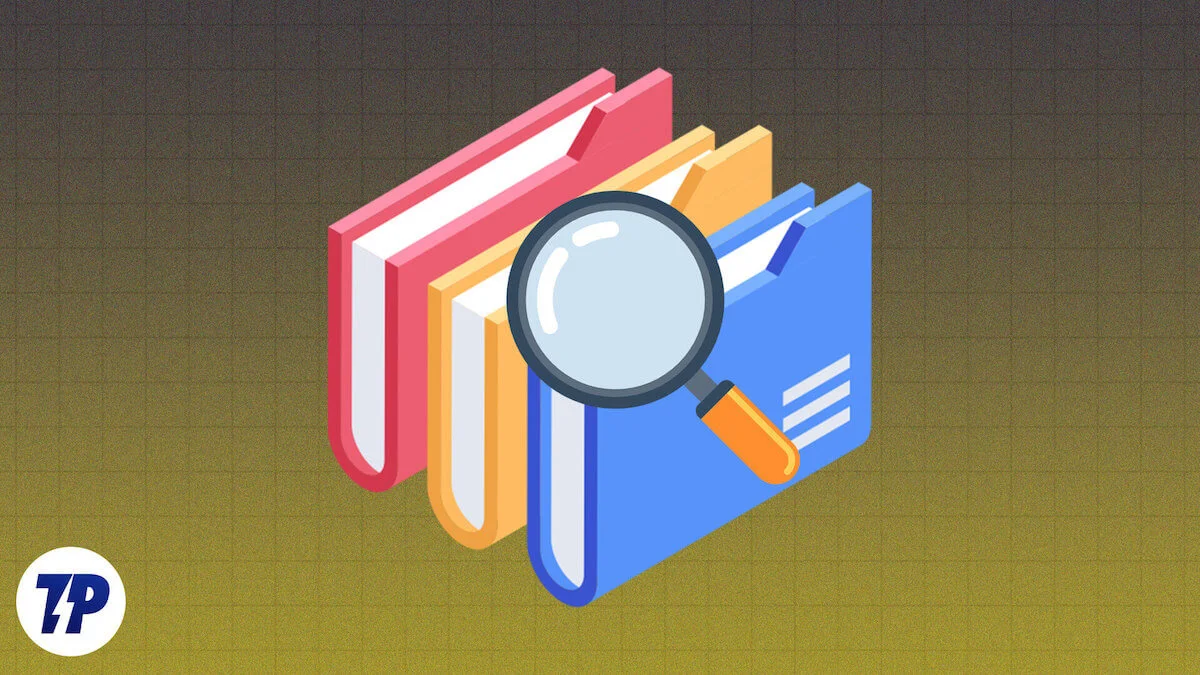
Il a fallu une éternité à Windows pour trouver le fichier en question. La recherche Windows s'est améliorée au fil des années, mais il faut encore une éternité pour trouver le fichier que vous recherchez. J'ai également constaté que la recherche Windows ne recherche pas le contenu des fichiers par défaut ; vous devez l'activer manuellement.
Heureusement, il existe des moyens de résoudre ce problème. Après avoir découvert plusieurs outils tiers pour Windows Search, j'ai finalement pu résoudre le plus gros problème avec Windows Search et j'ai également été surpris de constater que les outils tiers fonctionnent bien mieux que les outils de recherche Windows intégrés. J'ai testé plusieurs outils et voici mon top neuf qui devrait vous aider en fonction de vos besoins.
Table des matières
Meilleurs outils de recherche de fichiers pour Windows
Sl Non | Outil | Prix | Meilleur pour | Caractéristiques clés uniques |
|---|---|---|---|---|
1 | Tout | Gratuit | Outil de recherche le plus populaire pour Windows. | Recherche MFT directe, résultats en temps réel. |
2 | Liste | Gratuit/Pro | Si vous souhaitez un outil de recherche similaire au Finder sur Mac. | Recherche instantanée avec double bouton de contrôle, répertoire de recherche d'offres |
3 | Agent perquisitionné | Gratuit/Pro | Prend en charge la recherche dans le contenu du fichier et propose des filtres avancés. | Prend en charge les expressions régulières, les opérateurs booléens, la sortie détaillée, la recherche de contenu dans les fichiers. |
4 | UltraRecherche | Gratuit | Si vous souhaitez des recherches rapides et en temps réel sur les lecteurs NTFS. | Accès MFT direct, aucune indexation nécessaire, résultats instantanés |
5 | Recherche de fichiers | Gratuit/Pro | Pour la personnalisation de la recherche et les options de filtrage. | Suggestions en temps réel, prend en charge plusieurs formats, filtres de recherche avancés |
6 | Recherche rapide | Gratuit | Si vous préférez un outil rapide, simple et facile à utiliser. | Recherche rapide, prend en charge les types de fichiers FAT/exFAT/NTFS. |
7 | Recherche fluide | Gratuit | Outil de recherche qui ressemble à la recherche Windows. | Semblable à la recherche Windows, prend en charge les types de recherche de fichiers/applications/processus/signets/Web. |
8 | Fichier Wiz | Gratuit | Outil de recherche NTFS simple. | Accès direct MFT, mises à jour en temps réel, filtres personnalisables. |
9 | RechercherMesFichiers | Gratuit | Idéal pour rechercher des fichiers en double. | Filtres avancés, recherche en double, portable, options de recherche d'exportation. |
Tout : outil de recherche populaire pour Windows
Points forts:
- Prix : Gratuit
- Type d'indexation de recherche : accès direct à MFT
- Capacités de recherche : recherche de nom de fichier, mises à jour en temps réel
- Format de fichier pris en charge : tous les types de fichiers
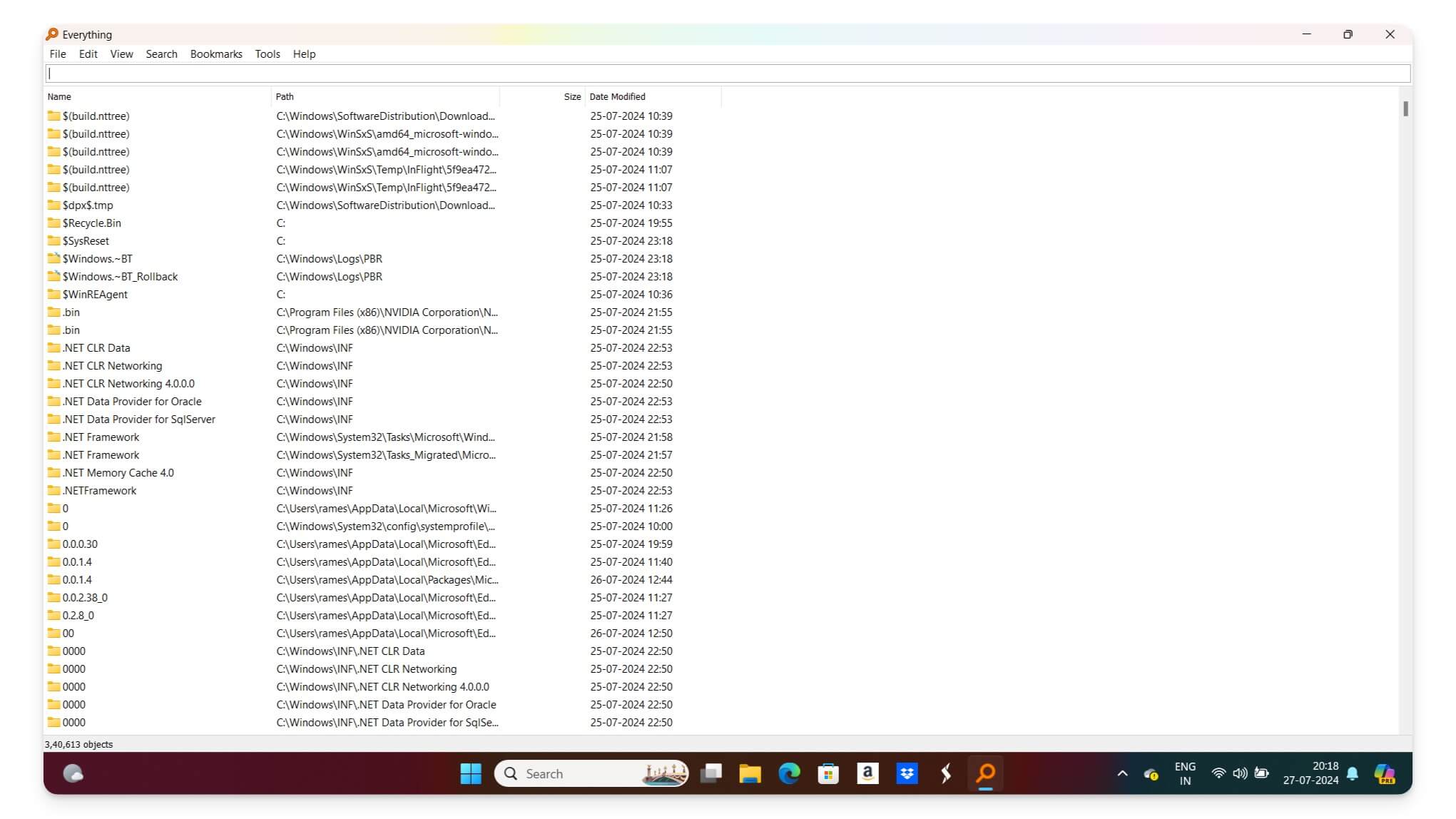
Tout résout mon plus gros problème avec la recherche Windows actuelle : la vitesse. Lorsque j'ai commencé à rechercher les meilleurs outils de recherche pour Windows, tout figurait presque en tête de liste pour chaque utilisateur.
Pour moi, cela résout presque tous les problèmes que j'ai rencontrés avec la recherche Windows par défaut. Cependant, il présente une limitation qui pourrait constituer un obstacle pour certaines personnes. Premièrement, il est extrêmement rapide et léger, vous permettant de rechercher facilement les noms de fichiers Windows.
L'interface est simple et épurée. Vous pouvez installer l'application gratuitement et commencer immédiatement à rechercher des fichiers. Il présente des limites, telles que l'absence de recherche dans le contenu des fichiers. Il est limité aux noms de fichiers uniquement. C'est une excellente option si vous recherchez un outil de recherche simple et rapide pour Windows qui ne prend pas en charge la recherche de contenu, ce qui ne posera peut-être pas de problème pour vous. Dans ce cas, vous pouvez opter pour Tout.
Avantages:
- Extrêmement vite.
- Léger avec un impact minimal sur le système.
- Interface simple et épurée.
- Résultats de recherche en temps réel.
Les inconvénients:
- Impossible de rechercher dans le contenu du fichier.
- Limité aux recherches de noms de fichiers uniquement.
Listary : outil de recherche de type Finder pour les utilisateurs Windows
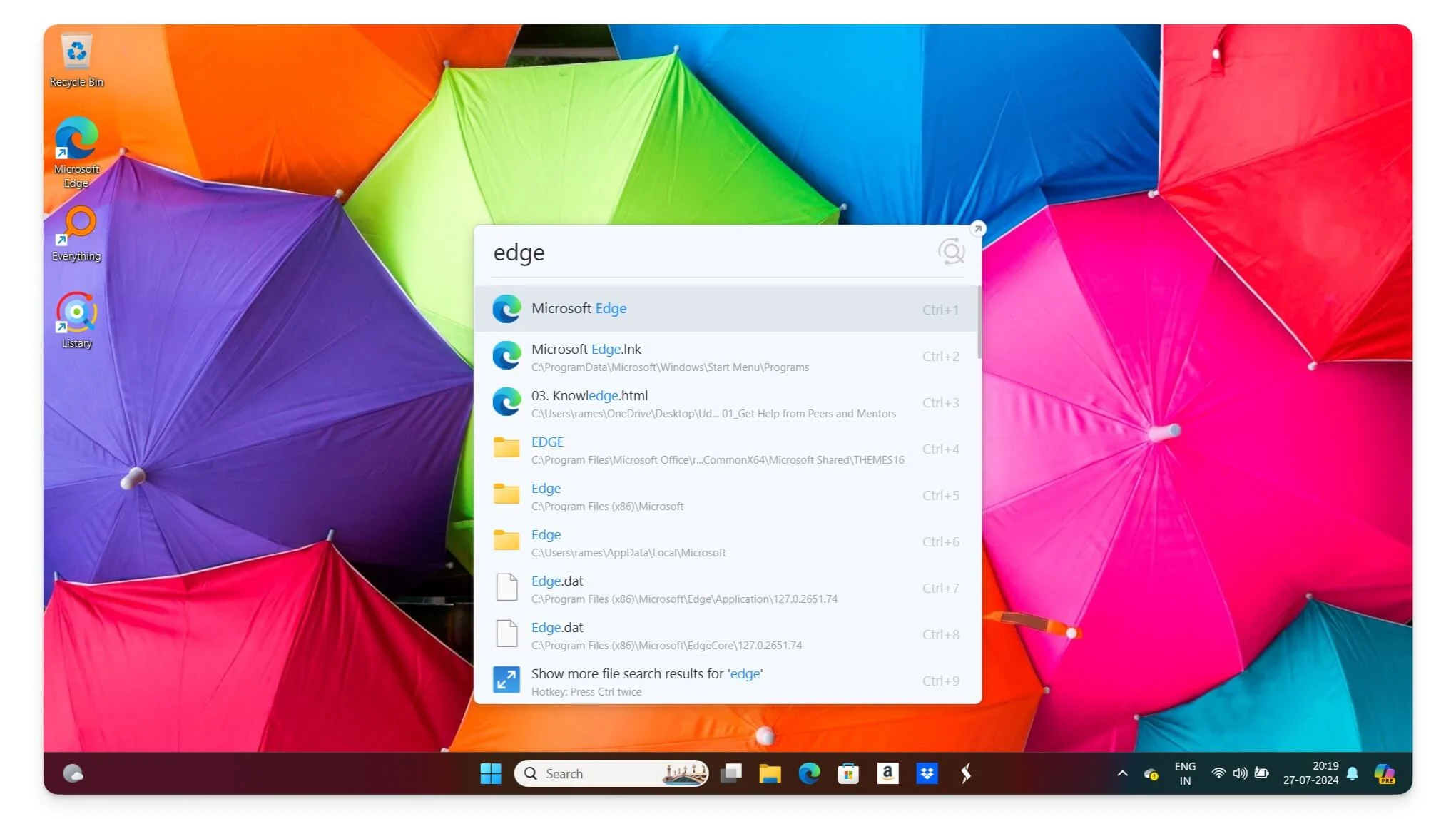
Points forts:
- Prix : Gratuit, version Pro disponible
- Type d'indexation de recherche : indexation personnalisée
- Capacités de recherche : recherche en temps réel, accès personnalisable et instantané
- Format de fichier pris en charge : tous les types de fichiers
En tant que personne venant d'un Mac, ma recherche d'un outil de recherche de fichiers simple et facile similaire au Finder sur Mac ne s'est arrêtée que lorsque j'ai trouvé Listary . Voici quelques éléments à mentionner avant de discuter de son fonctionnement. Premièrement, son utilisation est gratuite et son installation est simple. C'est l'un des rares outils de recherche que vous pouvez utiliser sans aucune courbe d'apprentissage.
Si vous avez déjà utilisé le Finder sur Mac, Listary se comporte de la même manière, mais pour Windows, cela fonctionne très bien. Si vous n'avez pas utilisé le Finder, voici ce que propose Listary. Il utilise un onglet de recherche Spotlight pour vous aider à rechercher des fichiers à partir de n'importe quel onglet. Il propose également un répertoire de recherche séparé pour filtrer les recherches avec des fonctionnalités avancées.
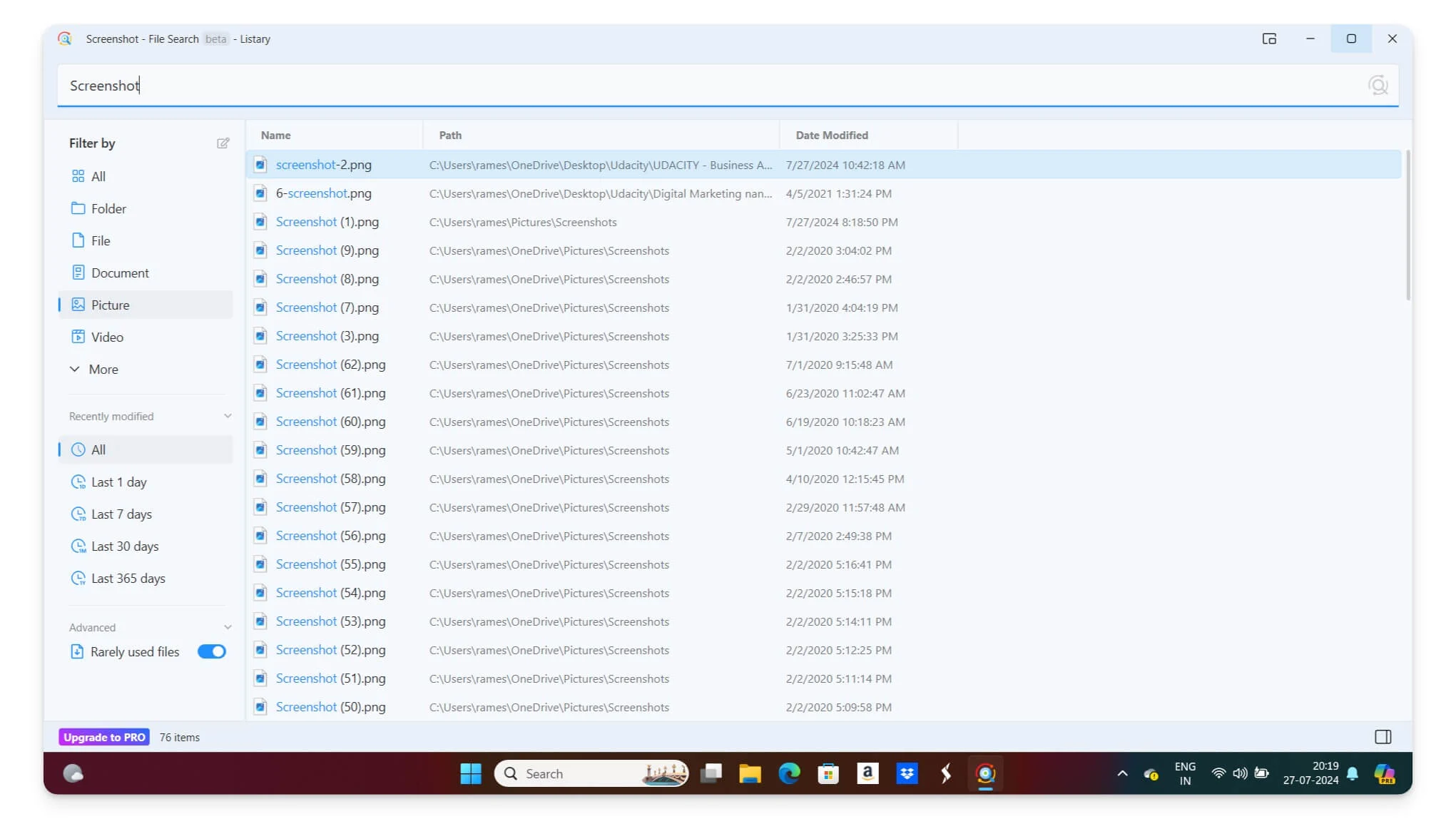
La version gratuite est plus que suffisante si vous souhaitez un simple outil de recherche de répertoire de fichiers pour votre Windows. Il existe également une version professionnelle qui propose des filtres personnalisés, une indexation avancée, des actions personnalisées et une prise en charge de thème si vous souhaitez faire correspondre votre thème Windows sombre ou clair.
Avantages:
- Rapide et facile à utiliser.
- Fonctionnalité de type Finder pour Windows.
- Recherche instantanée avec le double bouton de commande.
- Annuaire de recherche personnalisable.
- Interface moderne.
Les inconvénients:
- Une version pro est requise pour les fonctionnalités avancées.
Agent Ransack : rechercher du contenu dans les fichiers
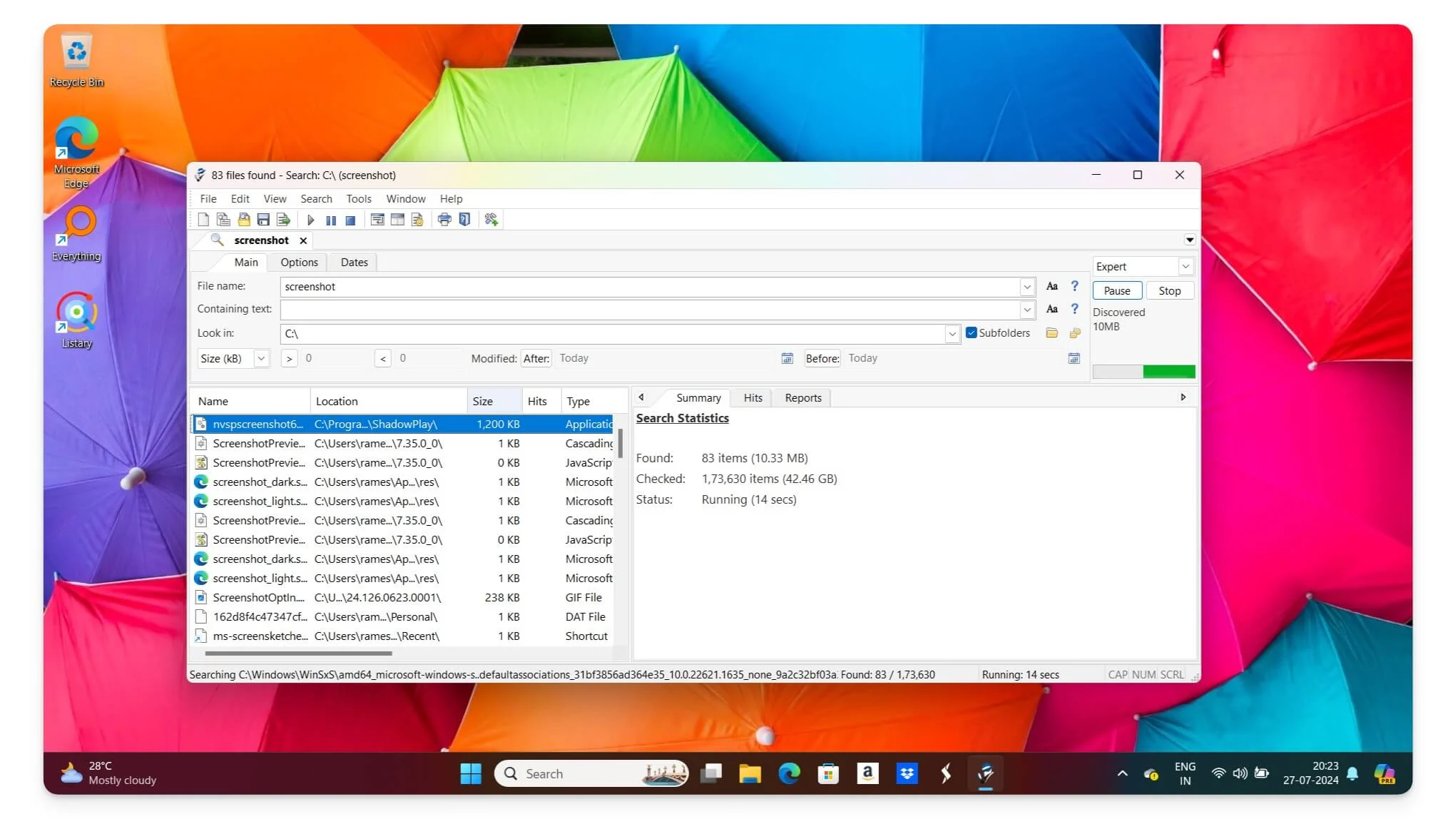
Points forts:
- Prix : Gratuit, version Pro disponible
- Type d'indexation de recherche : indexation à la demande
- Capacités de recherche : filtres avancés, recherche dans le contenu du fichier, opérateurs booléens
- Format de fichier pris en charge : plusieurs types de fichiers
Si vous recherchez un outil pour rechercher du contenu dans les fichiers, alors Agent Ransack est la meilleure option pour vous. Il prend en charge les opérations et filtres de recherche avancés et peut également effectuer des recherches dans le contenu des fichiers.
Le seul problème avec l’application est sa conception, qui peut être difficile à utiliser au début. Lorsque j’ai utilisé l’application pour la première fois, il m’a fallu quelques minutes pour trouver le bouton de recherche. L'interface a l'air bien, mais trouver des fonctions peut être difficile pour vous si vous l'utilisez pour la première fois. Il n'offre pas de résultats de recherche en temps réel. Il affiche les résultats après avoir cliqué sur l'icône de recherche.
Il est disponible en versions gratuite et payante. La version gratuite est plus que suffisante pour qu'un utilisateur régulier puisse rechercher des fichiers, y compris leur contenu. Cela fonctionne bien. La recherche dans le contenu d'un fichier peut prendre du temps et utiliser des ressources système.

Avantages:
- Capacités de recherche puissantes.
- Peut effectuer une recherche dans le contenu du fichier.
- Version gratuite disponible.
- Filtres et opérateurs avancés.
Les inconvénients:
- Peut nécessiter beaucoup de ressources lors de la recherche de contenu.
UltraSearch : idéal pour les recherches rapides sur les lecteurs NTFS
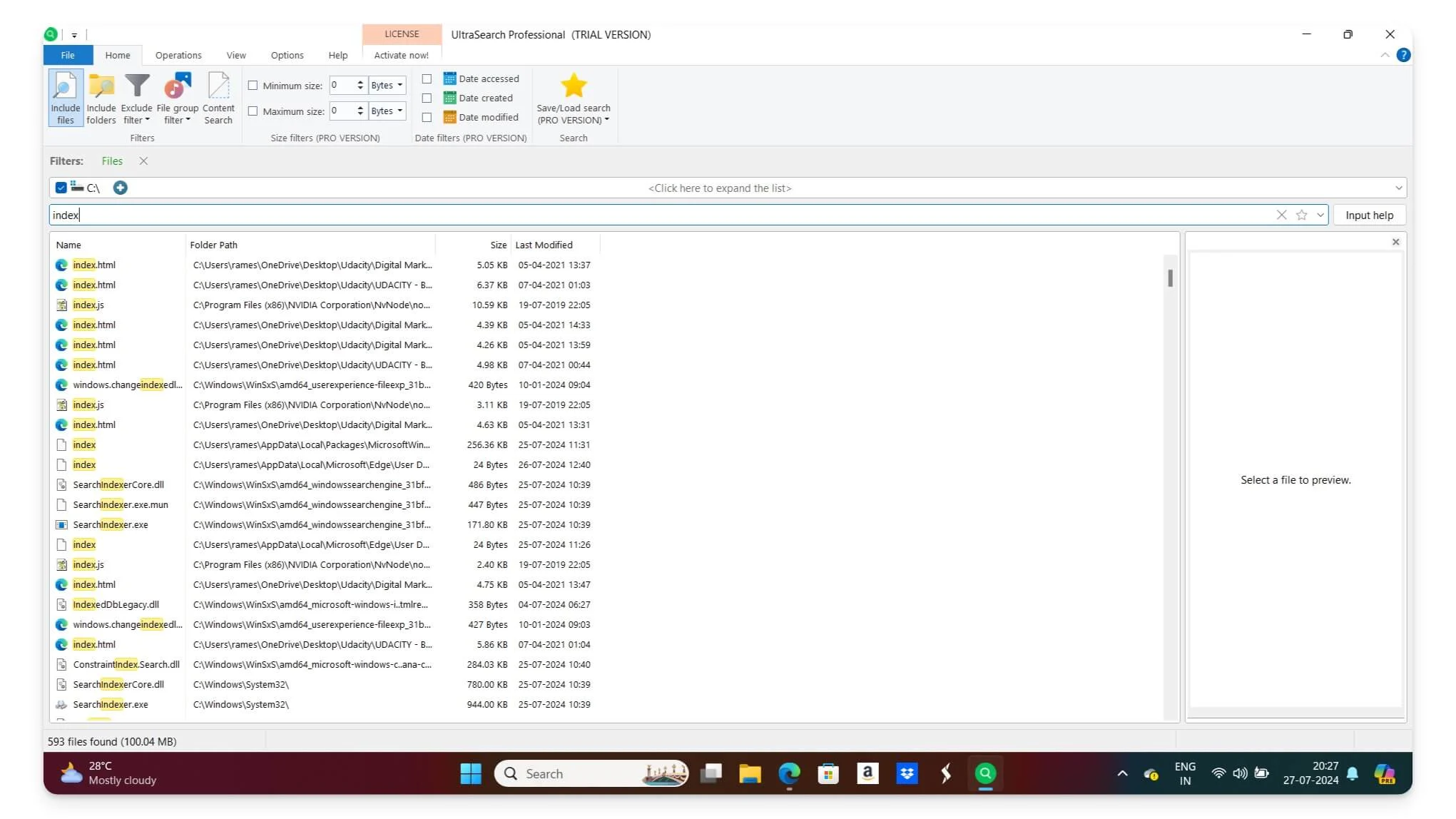
Points forts:
- Prix : Gratuit
- Type d'indexation de recherche : accès direct à MFT
- Capacités de recherche : recherche en temps réel, recherche de nom de fichier
- Format de fichier pris en charge : NTFS uniquement
Si vous recherchez un outil de recherche rapide pour Windows, UltraSearch est la meilleure option pour vous. Le nom n’implique pas à quoi sert UltraSearch, alors laissez-moi vous expliquer. Les outils de recherche traditionnels utilisent une méthode de recherche par indexation, mais UltraSearch utilise la Master File Table (MFT) du système de fichiers NTFS pour rechercher directement les fichiers. Cette méthode d'accès direct permet à UltraSearch d'effectuer des recherches extrêmement rapides, sans aucun retard pouvant survenir avec les outils d'indexation traditionnels.
En raison de sa simplicité, il présente également des limites, comme le fait qu'il n'offre pas de fonctionnalités de recherche avancées, ce qui se traduit également par une facilité d'utilisation. C’est simple et convivial. Lorsque vous tapez votre requête, vous pouvez voir les résultats instantanément. Vous pouvez également prévisualiser les fichiers sur le côté.
L'interface est très conviviale pour les débutants et vous pouvez sélectionner des filtres pour inclure ou exclure des fichiers et rechercher du contenu dans les fichiers. Vous pouvez également ajouter des filtres pour affiner la recherche. Cependant, vous devriez avoir certaines limitations si vous souhaitez des options de recherche avancées.
UltraSearch fonctionne en accédant à la table des fichiers maîtres, spécifique aux systèmes NTFS. Il ne peut pas rechercher d'autres systèmes de fichiers tels que FAT32, exFAT ou ReFS. Grâce à l'accès direct au MFT, il ne stocke aucune base de données pré-indexée, ce qui signifie que vous ne pouvez rechercher que des fichiers sur les disques actuellement connectés à l'ordinateur. Vous ne pouvez pas rechercher son contenu si l'appareil est déconnecté ou hors ligne. De plus, si vous disposez de périphériques USB ou externes formatés sur d'autres systèmes et que les fichiers couramment utilisés entre Windows et Mac ne sont pas pris en charge par Ultrasearch.
UltraSearch convient mieux aux utilisateurs qui souhaitent effectuer une recherche locale avec un accès direct et qui n'ont pas besoin de fonctionnalités avancées. Il présente certaines limites, mais le bon côté de l’outil réside dans sa rapidité et son adéquation à des usages spécifiques.
Avantages:
- Extrêmement vite
- Pas besoin d'indexation.
- Résultats en temps réel.
- Interface simple et conviviale.
Les inconvénients:
- Limité aux systèmes de fichiers NTFS.
- Impossible de rechercher dans le contenu du fichier.
Recherche de fichiers : idéal pour les recherches personnalisables et filtrées
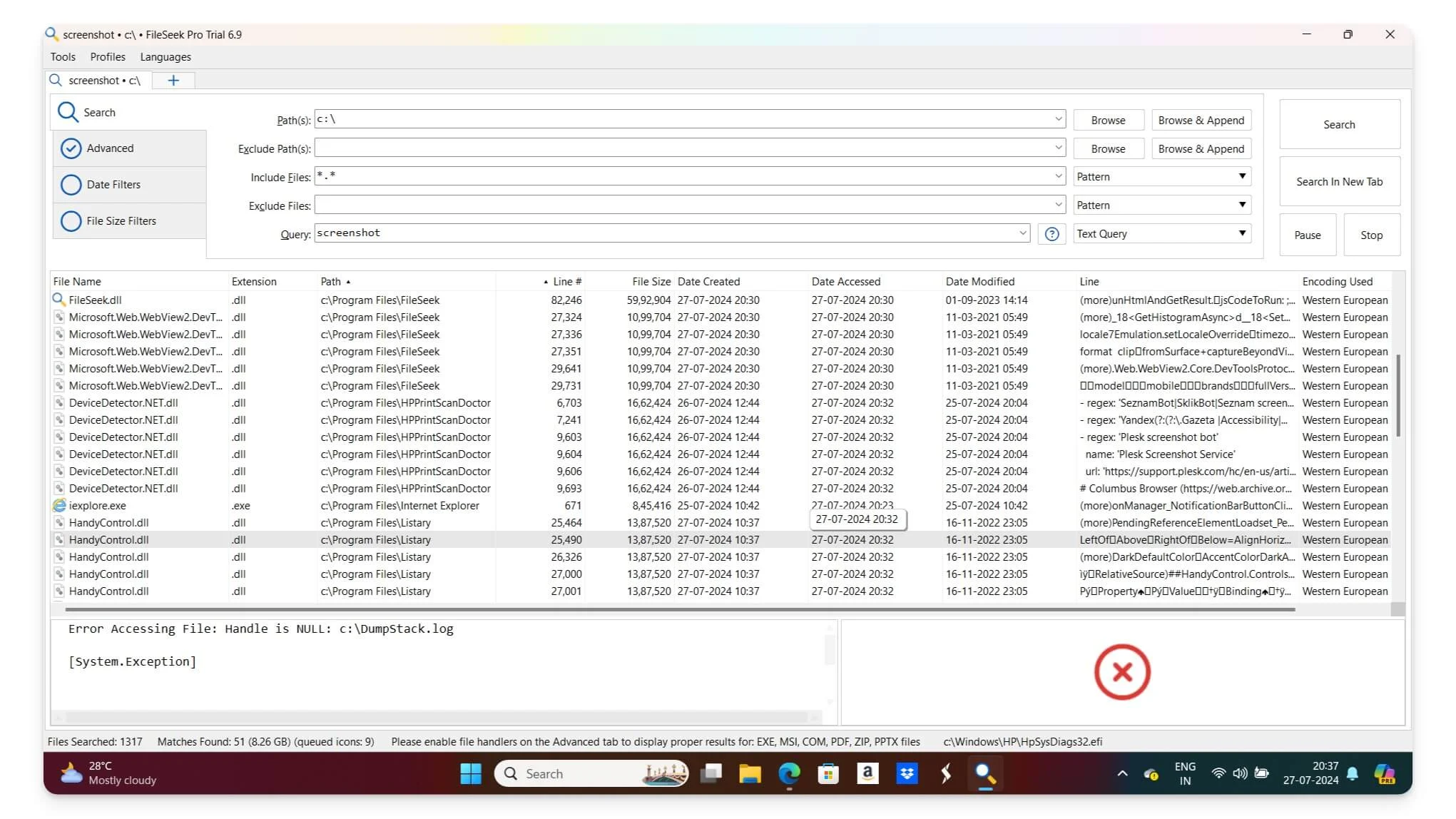
Points forts:
- Prix : Gratuit, version Pro disponible
- Type d'indexation de recherche : indexation à la demande
- Capacités de recherche : filtres personnalisables, recherche dans le contenu des fichiers, suggestions en temps réel
- Format de fichier pris en charge : plusieurs types de fichiers
Si les filtres de recherche personnalisés sont votre priorité absolue, vous devriez alors envisager FileSeek . Cet outil vous permet de personnaliser votre recherche de fichiers avec de nombreux filtres. Vous pouvez inclure ou exclure divers termes, ajouter des filtres de date et même filtrer en fonction de la taille du fichier. Il prend également en charge plusieurs formats et peut effectuer des recherches dans les fichiers.
La recherche est généralement rapide la plupart du temps ; cependant, cela donne parfois des résultats complètement différents. Il prend en charge les résultats de recherche en temps réel. Vous pouvez utiliser, arrêter ou ajouter une nouvelle recherche instantanément.
L'outil est disponible en versions gratuite et payante. La version gratuite est assez puissante et offre la plupart des fonctionnalités essentielles. Cependant, l'édition premium inclut des fonctionnalités supplémentaires et des options de filtrage avancées.
Avantages:
- Hautement personnalisable
- Peut effectuer une recherche dans le contenu du fichier
- Suggestions de recherche en temps réel
- Prend en charge plusieurs formats
Les inconvénients:
- L'interface n'est pas entièrement moderne
- Version Pro requise pour les fonctionnalités avancées
Recherche rapide de Glorysoft : recherche de fichiers rapide et simple pour Windows
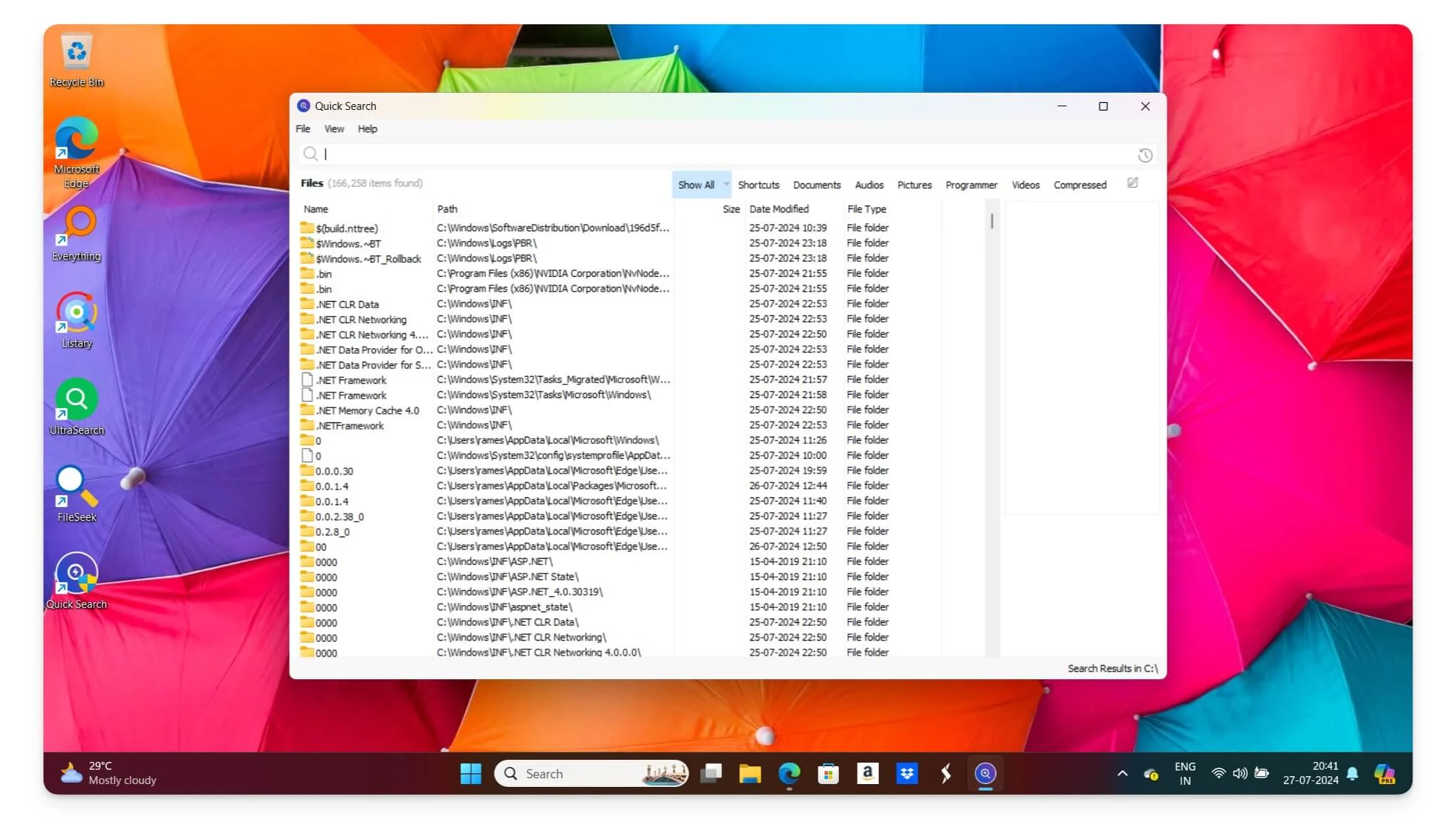
Points forts:
- Prix : Gratuit
- Type d'indexation de recherche : indexation personnalisée
- Capacités de recherche : recherche rapide, mode avancé
- Format de fichier pris en charge : tous les types de fichiers
Si la simplicité est toujours votre priorité et que vous recherchez un outil simple, vous souhaiterez peut-être consulter la recherche rapide pour Windows. Il offre une interface facile à utiliser et peut trouver instantanément les fichiers que vous recherchez. Il offre une expérience conviviale. Vous pouvez également prévisualiser les résultats de la recherche sur le côté droit.
L'outil comprend également un mode avancé pour affiner les résultats. Cependant, il existe quelques cas où l'outil ne répond plus lors de la recherche de fichiers ; cela m'est arrivé plusieurs fois et a été rapidement résolu après le redémarrage de mon PC.
Si vous essayez cet outil, redémarrez votre ordinateur portable si vous rencontrez des erreurs lors de la recherche de fichiers. En dehors de ce problème, l'application est idéale pour les débutants et les personnes recherchant un outil de recherche simple et instantané pour Windows.
Avantages:
- Rapide et efficace.
- Interface simple et conviviale.
- Mode avancé pour des recherches détaillées.
- Utilisation gratuite.
Les inconvénients:
- Fonctionnalité avancée limitée.
- Ne répond pas dans quelques cas.
Recherche fluide : offrez la même expérience de recherche Windows
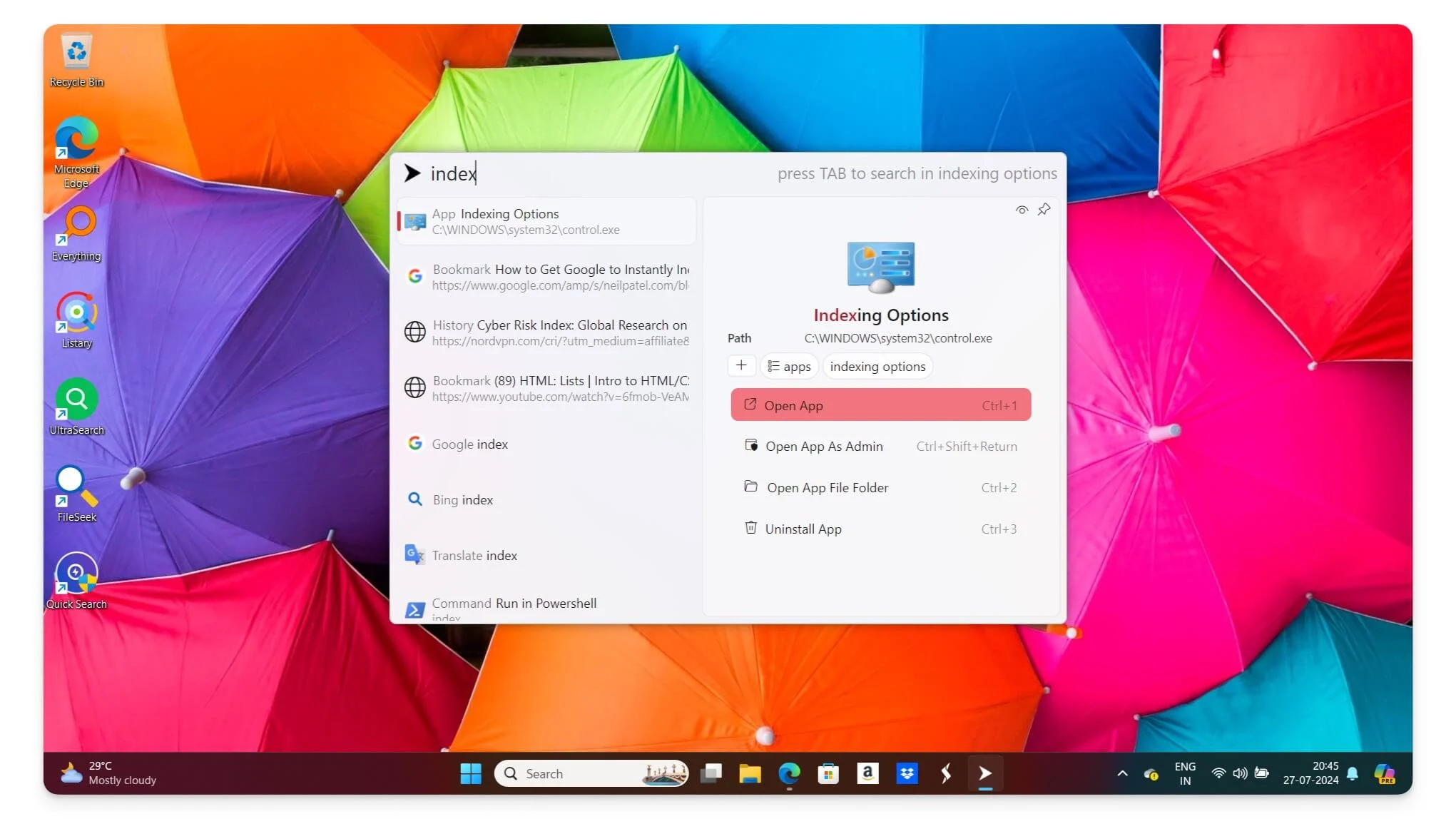
Points forts:
- Prix : Gratuit
- Type d'indexation de recherche : intégré aux éléments Windows
- Capacités de recherche : recherche de fichiers, d'applications, de processus, de signets et de Web, mises à jour en temps réel
- Format de fichier pris en charge : tous les types de fichiers
Si vous ne souhaitez pas vous écarter de votre expérience Windows Search, Fluent Search pourrait être la meilleure option pour vous. Il ressemble à Windows Search, mais résout tous les problèmes actuels de Windows Search sur votre appareil. Il s'intègre facilement aux éléments de Windows 10/11. Cela ressemble exactement à une recherche Windows.
À l'aide de Fluent Search, vous pouvez rechercher des fichiers, des applications en cours d'exécution, des processus, des signets et même des résultats Web directement depuis l'application. Vous pouvez ajouter des filtres à votre recherche et personnaliser l'interface de recherche selon vos préférences. Il dispose également d'outils intégrés utiles, comme une mini-calculatrice affichant automatiquement les résultats mathématiques pour des calculs rapides.
Fluent Search est open source et disponible gratuitement pour Windows 10 et Windows 11. N'oubliez pas qu'il ne remplace pas la recherche Windows existante (comme les autres outils) ; vous devez l'utiliser avec la recherche Windows existante. Cependant, vous ne trouverez aucune différence car son apparence et sa sensation sont presque identiques à celles de Windows 11, correspondant aux éléments de l'expérience Windows 11 moderne.
Avantages:
- S'intègre bien à Windows.
- Capacités de recherche complètes.
- Mises à jour en temps réel.
- Gratuit et open source.
Les inconvénients:
- Ne remplace pas la recherche Windows existante.
- Peut nécessiter un certain apprentissage pour la personnalisation.
Wizfile : meilleur outil de recherche si vous modifiez souvent des fichiers
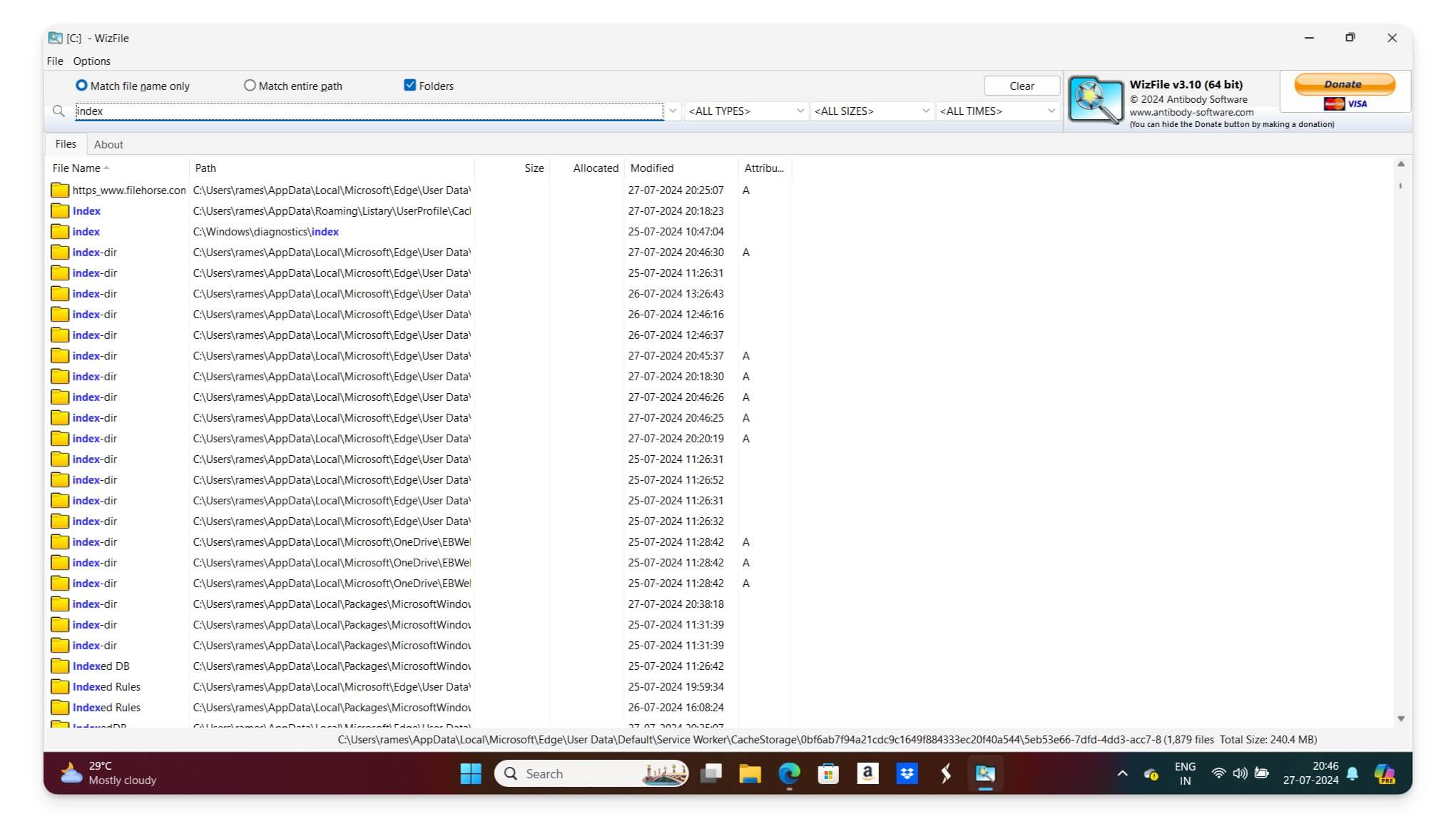
Points forts:
- Prix : Gratuit
- Type d'indexation de recherche : accès direct à MFT
- Capacités de recherche : mises à jour en temps réel, filtres personnalisables
- Format de fichier pris en charge : NTFS uniquement
Si vous modifiez souvent des fichiers et avez besoin d'un outil de recherche proposant des mises à jour et des résultats de recherche en temps réel, Wizfile est la meilleure option pour vous. Wizfile utilise un accès direct MFT (Master File Table), qui lit directement la Master File Table à partir des systèmes de fichiers NTFS pour offrir des résultats de recherche rapides. Vous pouvez également personnaliser les résultats avec des filtres, la date de création, de modification, etc.
Cependant, il existe certaines limitations dues à sa dépendance à l’accès MFT. Wizfile ne peut pas rechercher de fichiers sur FAT32 ou d'autres systèmes de fichiers non NTFS. Il nécessite des droits d'administrateur pour rechercher des fichiers. De plus, il ne dispose pas de recherche intégrée pour trouver le contenu des fichiers. Si ces fonctionnalités ne vous limitent pas et que vous recherchez un outil simple pour rechercher instantanément les fichiers modifiés, Wizfile est la meilleure option.
Avantages:
- Extrêmement vite.
- Mises à jour en temps réel.
- Faible utilisation des ressources.
- Filtres personnalisables.
Les inconvénients:
- Limité aux systèmes de fichiers NTFS.
- Nécessite des droits d'administrateur.
SearchMyFiles par NirSoft : rechercher et supprimer les fichiers en double
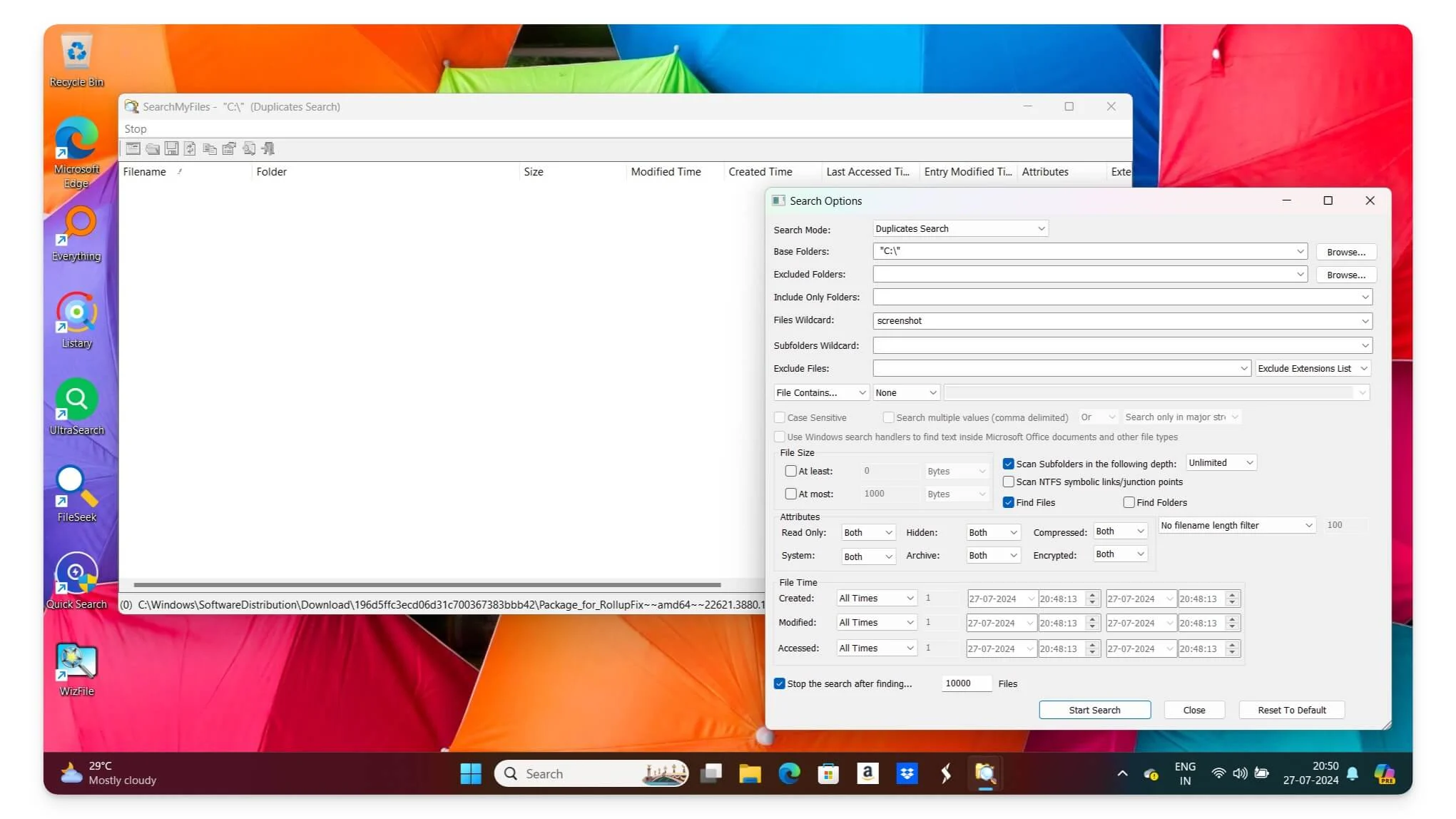
Points forts:
- Prix : Gratuit
- Type d'indexation de recherche : indexation à la demande
- Capacités de recherche : filtres avancés, recherche dans le contenu, recherche en double
- Format de fichier pris en charge : tous les types de fichiers
J'ai d'abord envisagé de recommander un outil de recherche complet de fichiers en double à la fin, car la gestion des fichiers en double à partir de la recherche intégrée peut être plus difficile. Cependant, j'étais sceptique quant à l'opportunité de le recommander. Cependant, lors de mes recherches, j'ai trouvé SearchMyFiles de NirSoft et j'ai été surpris par le nombre de fonctionnalités offertes par cet outil.
Premièrement, il dispose de fonctionnalités de recherche avancées pour rechercher des fichiers à l'aide de caractères génériques, de la date de modification, de la date de création et de l'heure d'accès. Il existe une option appelée recherche de doublons, qui vous aide à trouver les fichiers en double en fonction de leur contenu ou de leur nom. Vous pouvez ajouter des filtres détaillés pour trouver exactement ce que vous recherchez. Si vous le souhaitez, vous pouvez également exporter les résultats de la recherche, les partager avec d'autres et générer des rapports sur vos résultats.
Avantages:
- Options de recherche avancées
- Peut trouver des doublons
- Portable
- Filtrage détaillé
Les inconvénients:
- Interface de base
- Peut nécessiter un apprentissage initial pour les fonctionnalités avancées
Trouvez rapidement des fichiers et des dossiers sans longs temps d'attente
Ce sont les neuf outils que vous pouvez utiliser pour améliorer votre recherche sous Windows. La plupart d'entre eux sont gratuits et fonctionnent bien mieux que la recherche Windows standard. Cependant, un gros problème avec ces outils est que vous devez les utiliser parallèlement à la recherche Windows ; il n'y a aucun moyen de les définir comme recherche par défaut pour Windows.
Vous pouvez également améliorer la recherche Windows actuelle en accédant à Paramètres > Rechercher et en activant l'option de recherche dans le contenu des fichiers et d'autres optimisations. De cette façon, vous pouvez améliorer votre recherche si vous utilisez accidentellement la recherche Windows par défaut. Faites-moi savoir à quel point vous trouvez cette liste utile et si vous avez des solutions ou des suggestions, n'hésitez pas à commenter ci-dessous. Je suis heureux de vous aider et de vous entendre.
